Lieux populaires
This article is incomplete & needs to be reviewed. You can help by creating a pull request.
Aperçu
La fonctionnalité Lieux populaires d'OsmAnd met en évidence les points d'intérêt et attractions notables en utilisant des données structurées ouvertes de Wikidata et Wikipedia. Elle aide les utilisateurs à explorer des destinations bien connues avec des descriptions multilingues et des photos.
Chaque lieu inclus dans cette fonctionnalité est lié à un ID Wikidata, ce qui permet à OsmAnd d'afficher des noms vérifiés, des aperçus d'images et des liens vers des articles Wikipedia. Cet outil n'affiche pas tous les points OpenStreetMap (OSM). Il est limité aux POI avec des références Wikidata.
Actuellement, la base de données organisée comprend environ 50 000 à 150 000 lieux les mieux notés dans le monde, sélectionnés parmi plus de 1 million d'objets Wikidata + OSM.
Ceci est la première version de la fonctionnalité Lieux populaires. Vos commentaires sont les bienvenus sur GitHub.
- Android
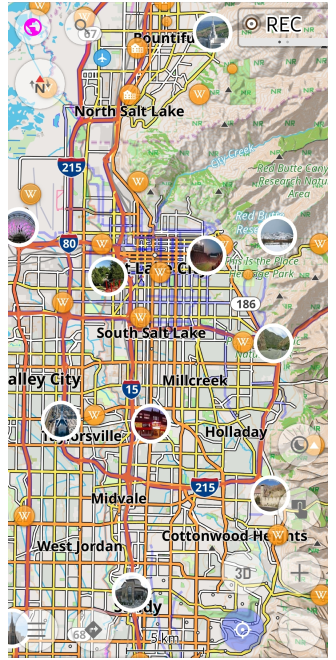
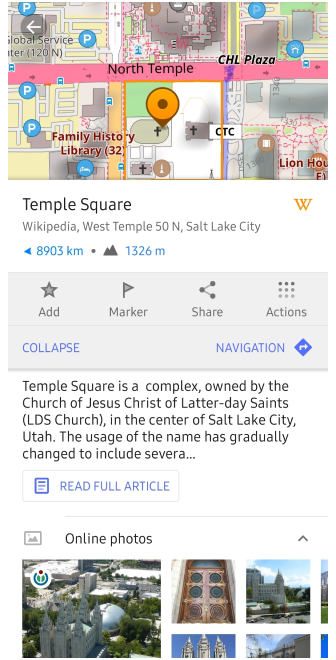
Sources des données
Les Lieux populaires sont basés sur du contenu structuré de Wikidata et Wikipedia.
Seuls les POI avec un ID Wikidata lié sont affichés. Ces ID connectent les objets de la carte à des noms, descriptions et images vérifiés.
Vous pouvez voir le lien Wikidata directement dans le Menu contextuel de la carte. Appuyer sur l'étiquette Wikidata ouvre la page complète de l'objet sur le site web de Wikidata.
Apprenez à trouver un ID Wikidata : Wikipedia: Finding a Wikidata ID
Comment l'utiliser
This feature is currently not available for the iOS version of the OsmAnd app.
La fonctionnalité Lieux populaires comprend à la fois une liste organisée de points d'intérêt à proximité et une couche de POI basés sur Wikipedia sur la carte.
Il y a deux manières principales d'accéder à cette fonctionnalité :
-
Version gratuite
Accès via Recherche pour explorer les lieux à proximité en vue de liste.
Android. Allez à : Rechercher → Explorer → Lieux populaires proches -
Versions payantes (Maps+ et OsmAnd Pro)
Activez la surcouche visuelle dans Configurer la carte.
Android. Allez à : Menu → Configurer la carte → Lieux populaires (Wikipédia)Dans ce mode, les POI populaires apparaissent directement sur la carte avec des aperçus miniatures et du contenu Wikipedia.
Vous pouvez basculer entre les sources Wikipedia en ligne et hors ligne dans les paramètres de la surcouche. En savoir plus dans Activer la couche.
Explorer dans la recherche
This feature is currently not available for the iOS version of the OsmAnd app.
- Android
Allez à : Rechercher → Explorer → Lieux populaires proches
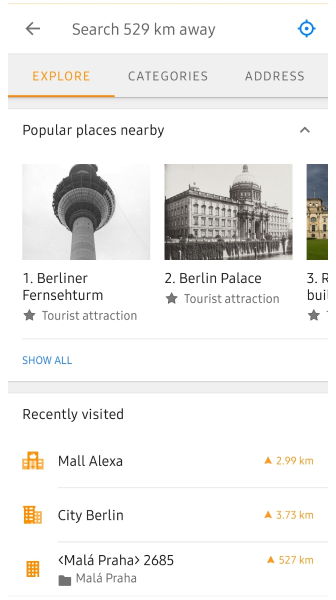
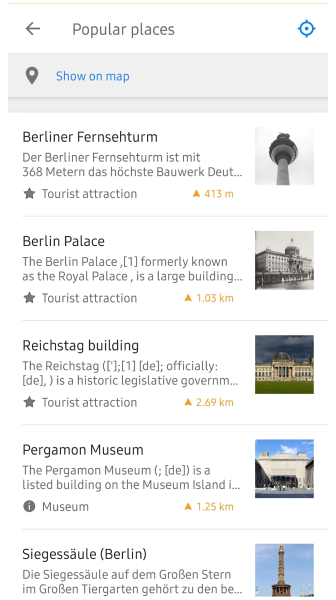
La section Lieux populaires proches affiche une liste déroulante des points d'intérêt les mieux notés près de votre position actuelle. Chaque élément inclut :
- Nom du lieu.
- Brève description.
- Étiquette de catégorie de POI.
- Distance et direction.
- Image miniature (si disponible).
Appuyez sur Tout afficher pour voir la liste complète, ou sur Afficher sur la carte pour afficher tous les POI listés sur la carte.
Appuyer sur n'importe quel lieu ouvre le menu contextuel du POI, où vous pouvez prévisualiser des photos et accéder au contenu Wikipedia associé.
Le mode Explorer basé sur la recherche fonctionne uniquement en ligne dans la version gratuite.
Pour l'utiliser hors ligne, vous avez besoin d'un abonnement Maps+ ou OsmAnd Pro et d'avoir téléchargé les cartes Wikipedia.
Activer la couche
This feature is currently not available for the iOS version of the OsmAnd app.
- Android
Android. Allez à : Menu → Configurer la carte → Lieux populaires (Wikipédia)
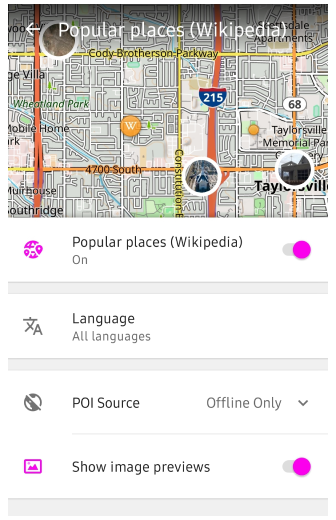
La fonctionnalité Lieux populaires (Wikipedia) est disponible dans le menu Configurer la carte. Pour afficher les lieux populaires directement sur la carte, activez la couche de POI avec les données de Wikipedia en utilisant les images de Wikidata.
Avant d'utiliser cette fonctionnalité :
- Assurez-vous que le Plugin Wikipedia est activé.
- Téléchargez les données Wikipedia pour votre région si vous souhaitez l'utiliser hors ligne.
Options de la couche
Une fois activées, les options suivantes deviennent disponibles :
-
Lieux populaires (Wikipédia) – Active/désactive les POI Wikipedia sur la carte.
-
Source des POI – Basculer entre :
- Mode hors ligne (les articles Wikipedia doivent être téléchargés).
- Mode en ligne uniquement (utilise les données et images en direct).
-
Langue – Sélectionnez la langue pour les descriptions Wikipedia.
-
Afficher les aperçus des images – Affichez les aperçus d'images de Wikidata à côté des POI.
Appuyer sur un POI sur la carte ouvre le menu contextuel du POI, où vous pouvez voir les photos en ligne et accéder aux articles Wikipedia liés.
Photos en ligne
Menu contextuel de la carte → Photos en ligne
- Android
- iOS
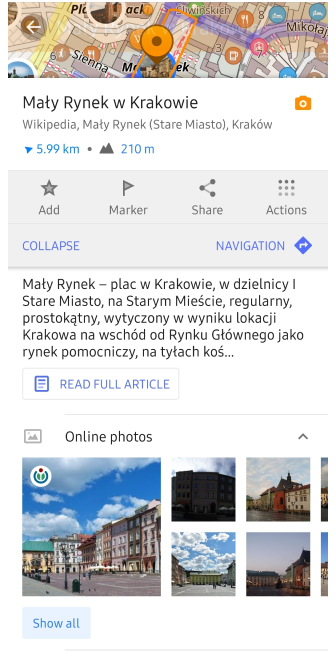
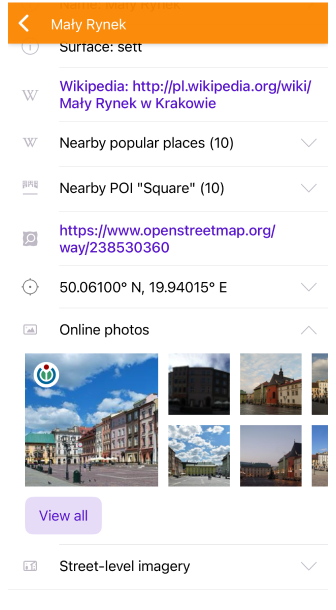
Ceci est une section dans le menu contextuel du POI qui affiche un aperçu photo du Lieu populaire (Wikipedia) sélectionné. Vous pouvez faire défiler horizontalement pour parcourir les photos disponibles, ou appuyer sur n'importe quelle image pour l'ouvrir en mode plein écran.
En savoir plus sur les options supplémentaires dans les sections Actions et Galerie.
Actions
Dans le menu contextuel de la carte Comment y accéder :
-
Appuyez sur le bouton Tout afficher (Android) / Voir tout (iOS) pour ouvrir la galerie en mode plein écran, où vous pouvez faire défiler toutes les photos disponibles pour le lieu sélectionné.
-
Appuyez sur n'importe quelle photo pour la voir en plein écran et accéder aux actions disponibles :
Partager, Détails, Ouvrir dans le navigateur, et Télécharger.
Galerie
- Android
- iOS
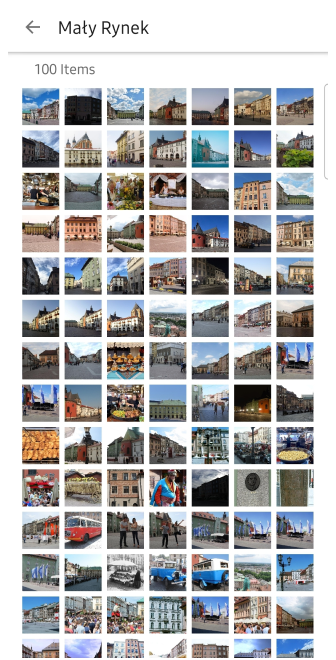

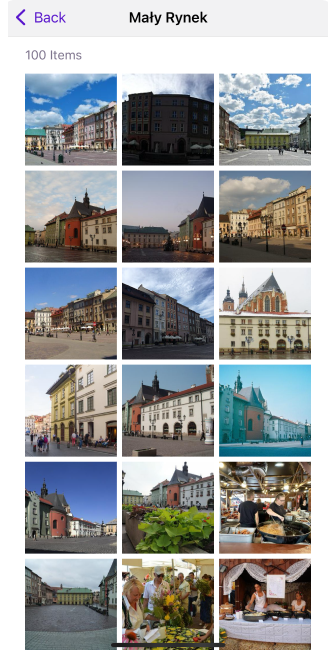

Le Menu Galerie peut afficher jusqu'à 100 images relatives au point d'intérêt sélectionné. Vous pouvez faire défiler toutes les photos disponibles. Un appui bref sur une photo ouvre une vue détaillée affichant : Nom, Date d'ajout, Auteur, Licence
Vous pouvez également effectuer les actions suivantes sur chaque photo :
-
Partager
Partagez l'image sélectionnée en utilisant n'importe quelle application compatible installée sur votre appareil (par ex., messagerie, e-mail ou réseaux sociaux). Le contenu partagé inclut l'image et son lien source (si disponible). -
Détails
Ouvrez une vue détaillée affichant les métadonnées de l'image, y compris : Nom, Date d'ajout, Auteur, Licence, Source, et Lien direct -
Ouvrir dans le navigateur
Lancez la page source de l'image (généralement sur Wikimedia Commons) dans votre navigateur par défaut. Cela vous permet de voir l'image complète, les informations de licence et le contenu associé. -
Télécharger
Enregistrez l'image dans le stockage de votre appareil. L'image téléchargée se trouve dans le dossier Téléchargements par défaut de votre appareil et est accessible hors ligne.
- Android
- iOS
La version Android n'inclut pas de menu supplémentaire pour les actions sur les photos.
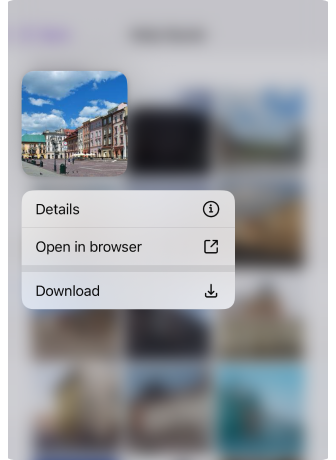
Sur iOS, un appui long sur une photo ouvre un menu contextuel avec des actions supplémentaires :
- Détails
- Ouvrir dans le navigateur
- Télécharger
Boutons :
- Le bouton Partager vous permet de partager rapidement l'image sélectionnée.
- Le menu à trois points donne accès à des actions supplémentaires, notamment l'affichage des détails, l'ouverture de la source dans un navigateur ou le téléchargement de l'image.
- Android
- iOS
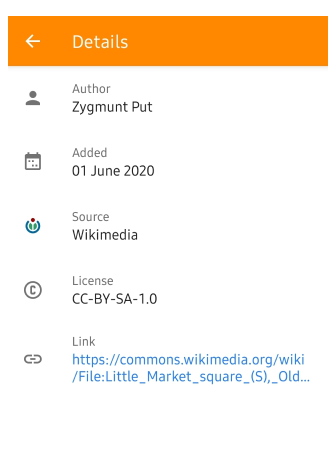
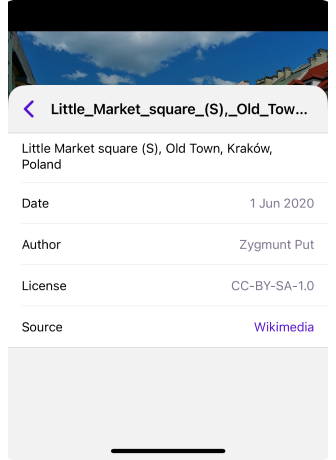
L'écran Détails fournit les métadonnées complètes de la photo sélectionnée, y compris : Nom, Date d'ajout, Auteur, Licence, Source, et Lien direct